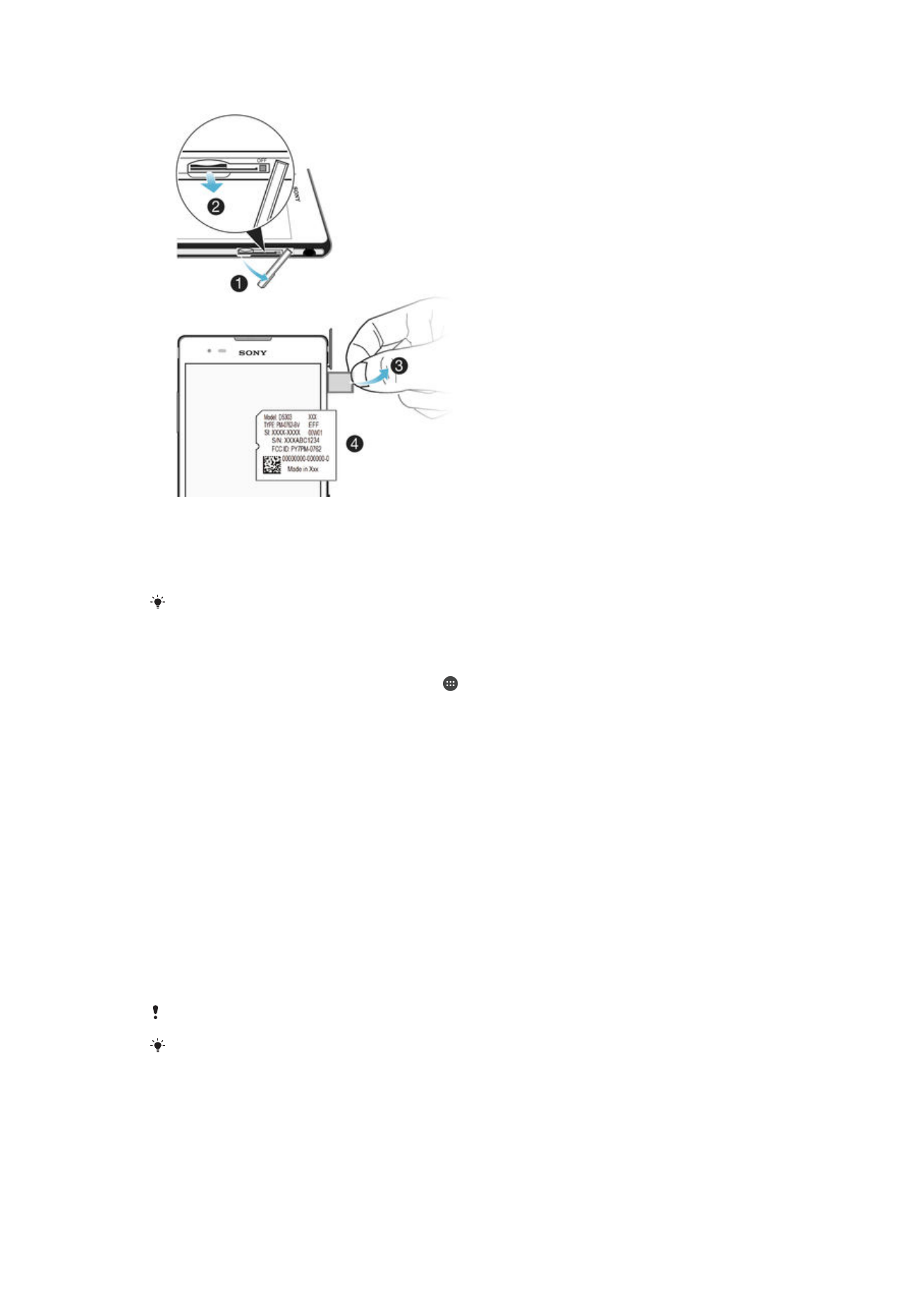
Память и накопитель
В вашем устройстве имеются разные типы памяти и накопителей.
•
Емкость внутреннего накопителя составляет примерно 4.8 ГБ. Он используется для хранения
загруженного или переданного содержимого, персональных настроек и данных. Вот некоторые
примеры данных, хранящихся во внутреннем накопителе: параметры будильника, громкости и
языка, сообщения электронной почты, закладки, события календаря, фотографии, видео и музыка.
•
Можно использовать съемную карту памяти емкостью до 32 ГБ, чтобы увеличить пространство
для хранения данных. На эту карту можно переместить мультимедийные файлы и некоторые
приложения (с их данными), чтобы освободить внутренний накопитель. Некоторые приложения,
например приложение камеры, могут записывать данные непосредственно на карту памяти.
•
Емкость динамической памяти (ОЗУ) составляет примерно 1 ГБ. Эту память нельзя использовать
для хранения. Память ОЗУ используется для нужд запущенных приложений и операционной
системы.
Карта памяти приобретается отдельно.
Прочитайте подробнее об использовании памяти в устройствах Android, загрузив
технический документ для вашего устройства по адресу
www.sonymobile.com/support
.
Улучшение производительности памяти
В ходе использования память устройства обычно заполняется. Если производительность
снизилась или приложения внезапно завершают работу, выполните следующие действия.
132
Это Интернет-версия документа. © Печать разрешена только для частного использования.
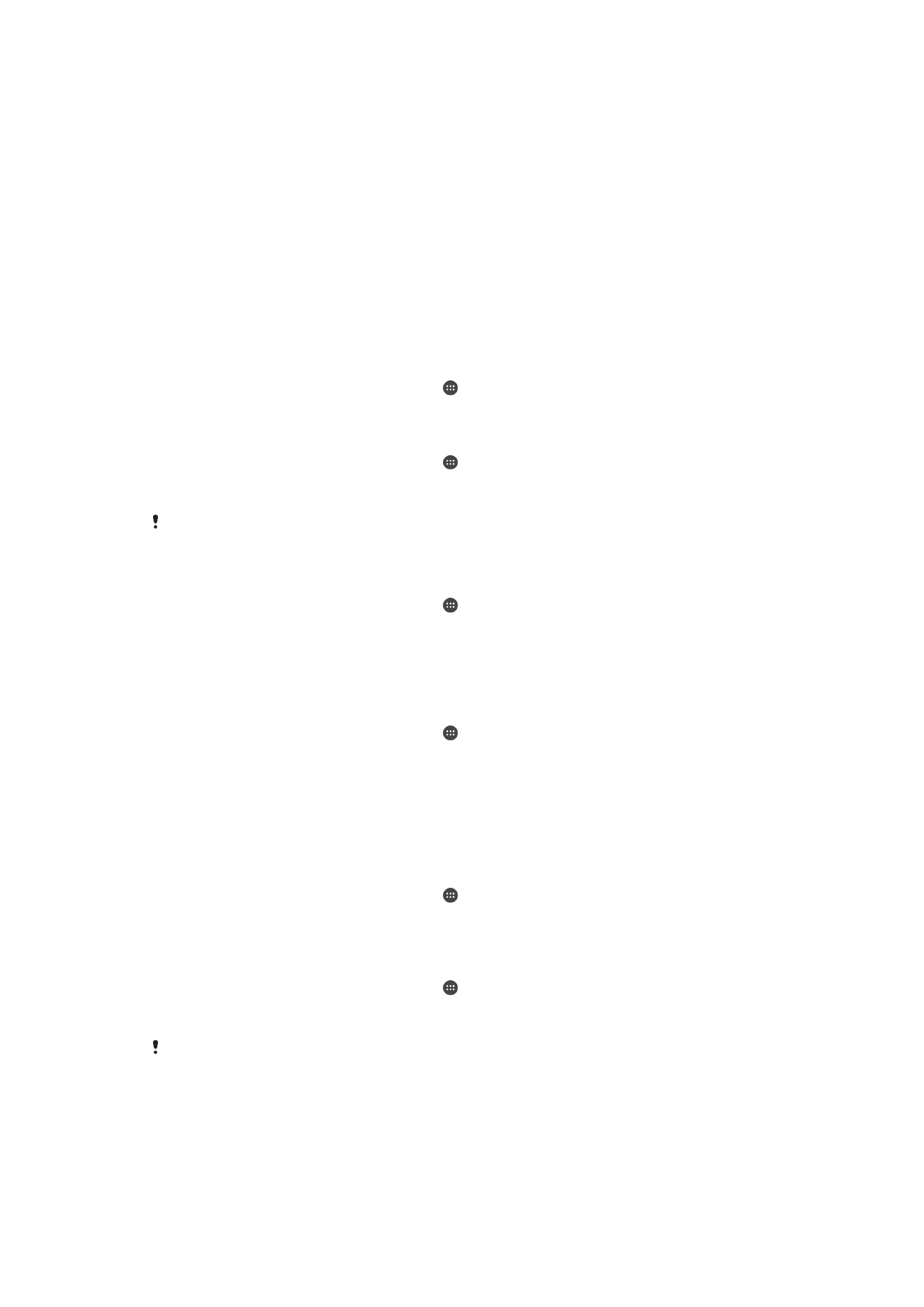
•
Обеспечьте наличие более 100 МБ свободного места на внутреннем накопителе и более 100 МБ
свободной памяти ОЗУ.
•
Закройте запущенные приложения, которые вы не используете.
•
Очистите кэш всех приложений.
•
Удалите загруженные приложения, которые вы не используете.
•
Если внутренний накопитель заполнен, переместите приложения на карту памяти.
•
Перенесите фотографии, видео и музыку из внутреннего накопителя на карту памяти.
•
Если устройство не может прочитать содержимое карты памяти, ее, вероятно, потребуется
отформатировать. Следует иметь в виду, что при форматировании карты памяти все ее
содержимое удаляется.
Просмотр состояния памяти
1
Перейдите на Начальный экран и коснитесь значка экрана приложений.
2
Найдите и коснитесь Настройки > Память.
Просмотр объема используемой и свободной памяти ОЗУ
1
Перейдите на Начальный экран и коснитесь .
2
Найдите и коснитесь Настройки > Приложения > Запущенные.
Очистка кэша всех приложений
1
Перейдите на Начальный экран и коснитесь .
2
Найдите и коснитесь Настройки > Память.
3
Коснитесь Кэшированные данные > ОК.
При очистке кэша вы не потеряете важную информацию или параметры.
Передача мультимедийных файлов на карту памяти
1
Убедитесь, что в устройстве установлена карта памяти.
2
Перейдите на Начальный экран и коснитесь .
3
Найдите и коснитесь Настройки > Память > Перенести данные на SD-карту.
4
Отметьте типы файлов, которые необходимо передать на карту памяти.
5
Коснитесь Перенести.
Перемещение приложений на карту памяти
1
Убедитесь, что в устройстве установлена карта памяти.
2
Перейдите на Начальный экран и коснитесь .
3
Найдите и последовательно коснитесь Настройки > Приложения .
4
Проведите по экрану для перехода на вкладку На SD-карте. Приложения, доступные
для перемещения, будут отображены в виде списка.
5
Коснитесь приложения, которое вы хотите переместить, а затем коснитесь
ПЕРЕМЕСТИТЬ НА SD-КАРТУ. После перемещения приложения рядом с ним
отобразится флажок.
Остановка запущенных приложений и служб
1
Перейдите на Начальный экран и коснитесь .
2
Найдите и коснитесь Настройки > Приложения > Запущенные.
3
Выберите приложение или службу, затем коснитесь ОСТАНОВИТЬ.
Форматирование карты памяти
1
Перейдите на Начальный экран и коснитесь .
2
Найдите и коснитесь Настройки > Память > Очистить SD-карту.
3
Для подтверждения коснитесь Очистить SD-карту > Стереть все.
Форматирование карты памяти приводит к удалению всего ее содержимого. Перед
началом форматирования сохраните резервные копии всех необходимых данных. Чтобы
создать резервную копию содержимого, можно копировать его на компьютер. Для
получения дополнительных сведений см.
Управление файлами с помощью компьютера
на странице 134 .
133
Это Интернет-версия документа. © Печать разрешена только для частного использования.